笔记本win10分辨率怎么调?win10分辨率在哪里调?
时间:2017-04-06 来源:互联网 浏览量:
在更换显示器之后,一般系统会自动识别并调整合适的分辨率。但是使用win10系统笔记本的用户反应在外接扩展显示屏后,不知道该如何调分辨率的情况,该怎么办呢?下面系统粉给大家分享下win10设置分辨率的方法!
win10分辨率在哪里调?请往下看:
1、在桌面空白处单击右键,点击【显示设置】;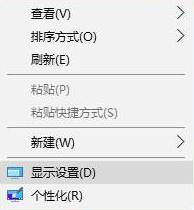 2、在设置界面点击右侧下面的【高级显示设置】;
2、在设置界面点击右侧下面的【高级显示设置】;
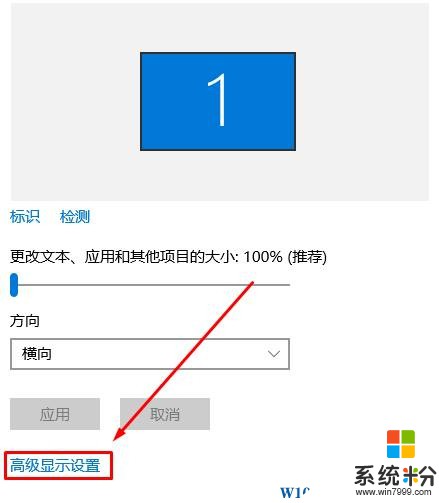 3、点击【分辨率】的下拉菜单,在弹出的菜单中选择需要设置的分辨率,设置完成后点击【应用】-【保留更改】即可。
3、点击【分辨率】的下拉菜单,在弹出的菜单中选择需要设置的分辨率,设置完成后点击【应用】-【保留更改】即可。
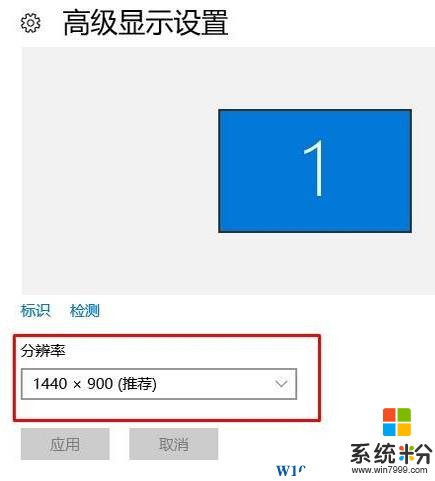
以上就是win10分辨率在哪里调?的方法!
win10分辨率在哪里调?请往下看:
1、在桌面空白处单击右键,点击【显示设置】;
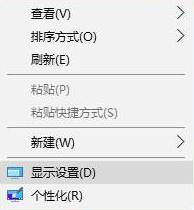 2、在设置界面点击右侧下面的【高级显示设置】;
2、在设置界面点击右侧下面的【高级显示设置】;
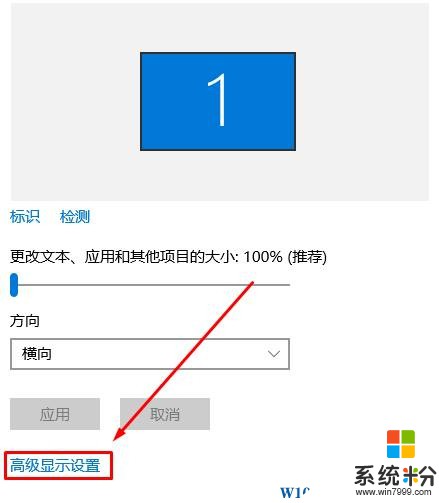 3、点击【分辨率】的下拉菜单,在弹出的菜单中选择需要设置的分辨率,设置完成后点击【应用】-【保留更改】即可。
3、点击【分辨率】的下拉菜单,在弹出的菜单中选择需要设置的分辨率,设置完成后点击【应用】-【保留更改】即可。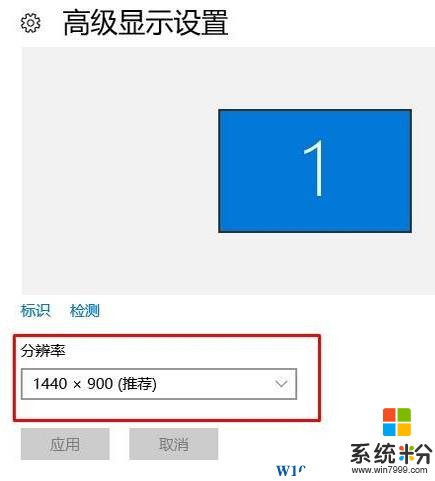
以上就是win10分辨率在哪里调?的方法!
我要分享:
相关教程
- ·Win10分辨率如何调 Win10分辨率设置方法 Win10分辨率调 Win10分辨率的设置的方法
- ·win10分辨率在哪里看 win10屏幕分辨率设置在哪里
- ·win10屏幕分辨率在哪里调 Windows10系统屏幕分辨率怎么调整
- ·Win10桌面分辨率怎么调?调节桌面分辨率的方法!
- ·win10如何调分辨率 win10调分辨率的方法
- ·win10分辨率不对怎么修复,win10分辨率调整方法
- ·笔记本电脑怎么看电池损耗 win10如何查看笔记本电池磨损情况
- ·无线耳机可以连接电脑的吗 电脑win10无线蓝牙耳机连接教程
- ·可以放在电脑桌面的备忘录 win10如何在桌面上放置备忘录
- ·电脑怎么设置私密文件夹 如何在Win10上给文件夹设置密码
win10系统教程推荐
- 1 可以放在电脑桌面的备忘录 win10如何在桌面上放置备忘录
- 2 怎么卸载cad2014 CAD2014清理工具(win10系统)
- 3 电脑怎么设置网线连接网络 Win10笔记本电脑有线连接网络设置步骤
- 4电脑桌面无线网络图标不见了 win10 无线网络图标不见了怎么恢复
- 5怎么看到隐藏文件 Win10如何显示隐藏文件
- 6电脑桌面改到d盘,怎么改回c盘 Win10桌面路径修改后怎么恢复到C盘桌面
- 7windows过期不激活会怎么样 win10过期了还能更新吗
- 8windows10中文输入法用不了 Win10打字中文乱码怎么办
- 9windows怎么改壁纸 windows10如何更改桌面壁纸
- 10局域网共享电脑看不到 Win10 网络共享无法显示自己电脑的解决方法
win10系统热门教程
- 1 Win10系统改版本号、注册用户、注册组织的方法
- 2 win10桌面壁纸模糊怎么办?win10设置高清壁纸的方法!
- 3 U盘(优盘)如何安装win10(Windows10)系统安装的方法
- 4win10关闭自动更新失败怎么解决,win10不能关闭自动更新的解决方法
- 5Win10 10074预览版键盘输入延迟怎么解决? Win10 10074预览版键盘输入延迟怎么处理?
- 6windows10wifi不见了 win10笔记本wifi图标消失
- 7Win10宽带连接就会弹出设置的改变方法 Win10宽带连接就会弹出设置怎么解决
- 8三星笔记本win10改win7的详细设置方法!
- 9w10无法使用wps怎么办|w10使用不了wps的解决方法
- 10Win10系统怎样自带卸载或更改软件程序 Win10系统如何自带卸载或更改软件程序
最新win10教程
- 1 笔记本电脑怎么看电池损耗 win10如何查看笔记本电池磨损情况
- 2 无线耳机可以连接电脑的吗 电脑win10无线蓝牙耳机连接教程
- 3 可以放在电脑桌面的备忘录 win10如何在桌面上放置备忘录
- 4电脑怎么设置私密文件夹 如何在Win10上给文件夹设置密码
- 5怎么卸载cad2014 CAD2014清理工具(win10系统)
- 6电脑系统浏览器在哪里 Win10自带浏览器搜索方法
- 7台式电脑找不到开机键 win10开始按钮不见了怎么办
- 8电脑怎么设置网线连接网络 Win10笔记本电脑有线连接网络设置步骤
- 9电脑桌面无线网络图标不见了 win10 无线网络图标不见了怎么恢复
- 10电脑显示网络图标 win10怎么将网络连接图标添加到桌面
